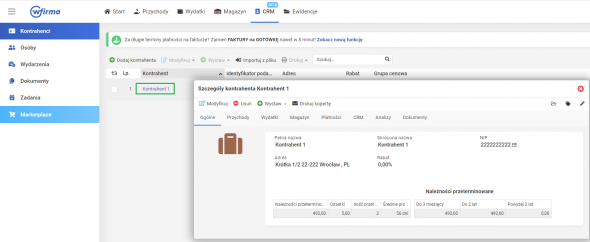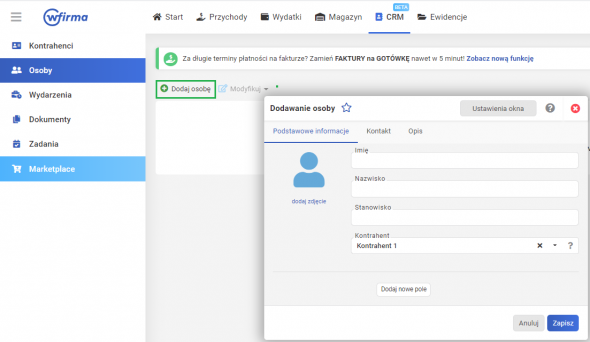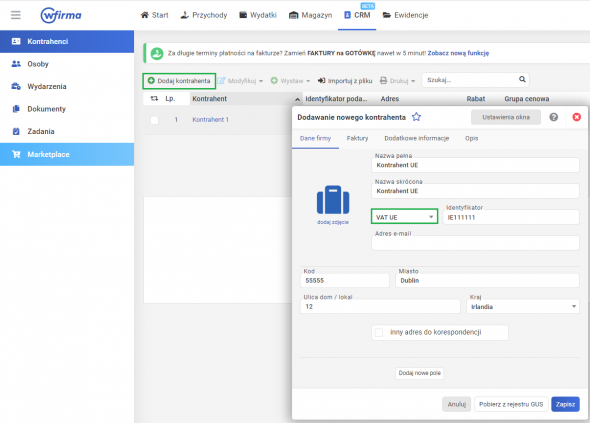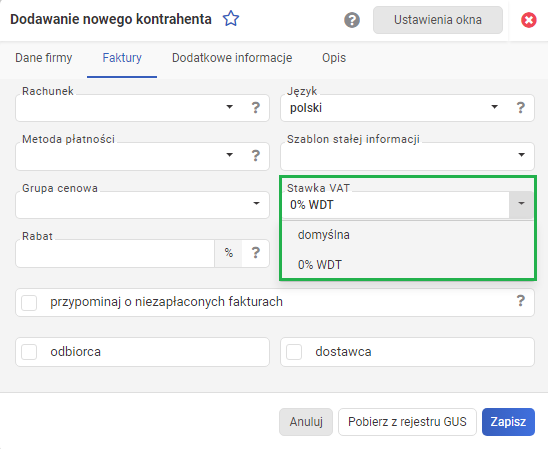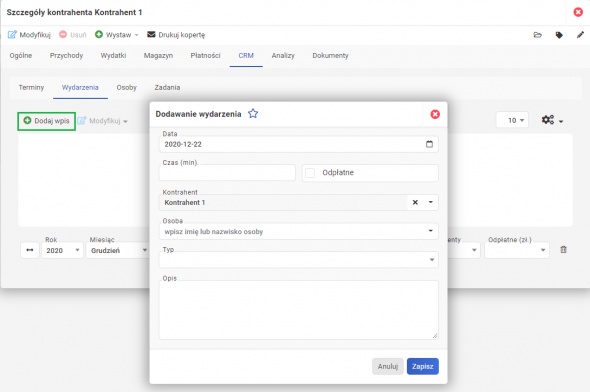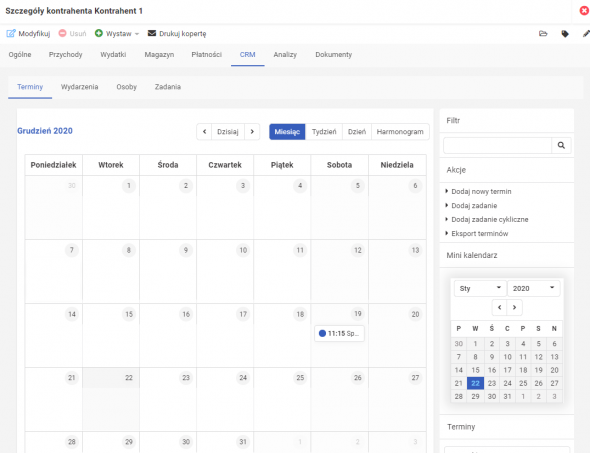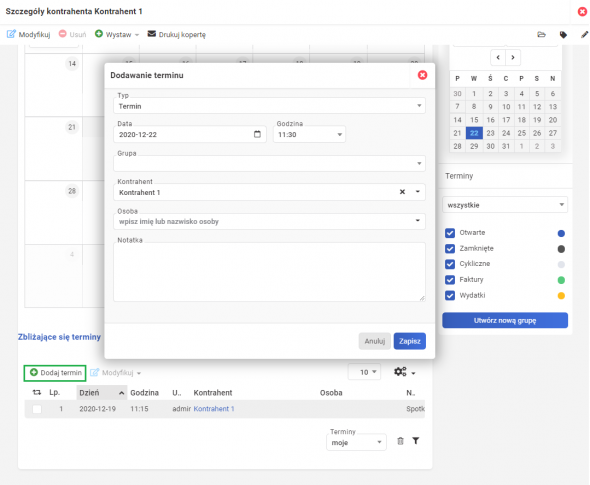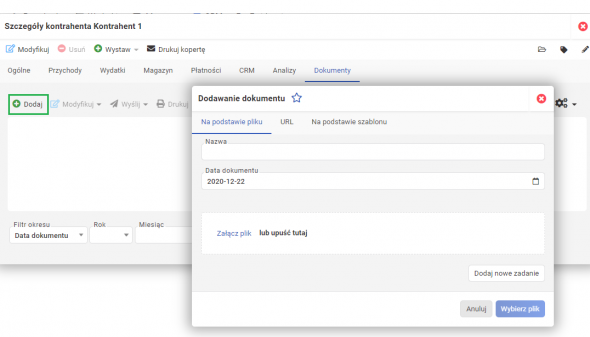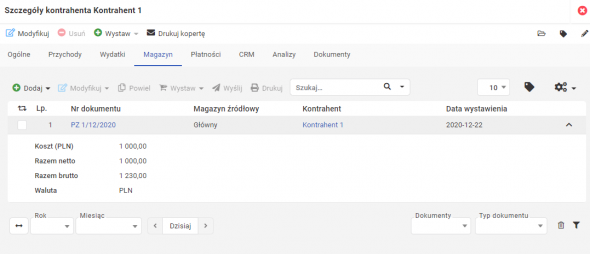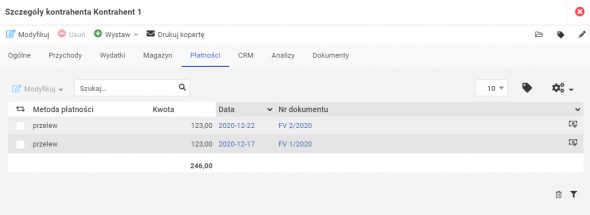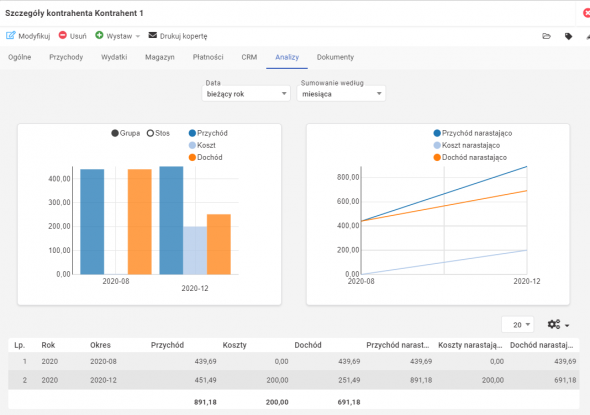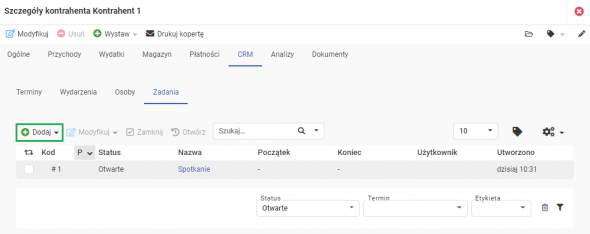Wszystkie informacje o kontrahencie w jednym miejscu
W systemie wfirma.pl można znaleźć wszystkie informacje o kontrahencie w jednym miejscu, co umożliwia prześledzenie w łatwy i przystępny sposób historii współpracy. W tym celu należy przejść do zakładki CRM » KONTRAHENCI i kliknąć na jego nazwę. Wówczas pojawi się odpowiednie okno, w którym znajdują się poszczególne informacje.
Wszystkie informacje o kontrahencie
W zakładce OGÓLNE znajdziemy podstawowe informacje takie jak:
- nazwa firmy (pełna i skrócona),
- adres,
- e-mail,
- przyznany przez nas rabat
oraz informacje podsumowujące dotyczące:
- należności przeterminowanych (w podziale na: do 3 m-cy, do 2 lat, powyżej 2 lat),
- odsetek,
- liczby przeterminowanych faktur,
- średniego przeterminowania.
Dane osób kontaktowych z firmy kontrahenta
W celu podglądu danych osób z firmy kontrahenta należy w oknie podglądu przejść do podzakładki CRM » OSOBY. W miejscu tym można również dodać nowe osoby korzystając z funkcji DODAJ OSOBĘ.
Więcej na ten temat w artykule pomocy Osoby.
Powiązanie stawki VAT z kontrahentem
Aby usprawnić proces wystawiania faktur dotyczących sprzedaży towarów na rzecz kontrahentów z innego kraju UE, czyli w transakcjach WDT (wewnątrzwspólnotowej dostawie towarów), w systemie istnieje możliwość przypisania na stałe stawki VAT do wybranego kontrahenta. W zakładce CRM » KONTRAHENCI do kontrahentów, u których wybrano identyfikator VAT UE może zostać przypisana stawka 0%WDT. Dzięki tej funkcji przy wystawianiu faktury sprzedaży towarów dla danego kontrahenta system automatycznie podpowie stawkę 0%WDT.
Aby ustawić stawkę VAT 0%WDT lub w celu przywrócenia stawki VAT domyślnej (przypisanej dla danego produktu w magazynie) należy:
- w przypadku dodawania nowego kontrahenta przejść do zakładki CRM » KONTRAHENCI » DODAJ KONTRAHENTA. W oknie należy uzupełnić dane kontrahenta, w pozycji NIP zmienić opcję na VAT UE i podać numer VAT UE kontrahenta wraz z przedrostkiem kraju,
- lub w przypadku już dodanych kontrahentów należy przejść do zakładki CRM » KONTRAHENCI,na liście zaznaczyć danego kontrahenta i wybrać opcję MODYFIKUJ.
Następnie w oknie dodawana/modyfikowania kontrahenta należy przejść do podzakładki FAKTURY i w pozycji STAWKA VAT wybrać opcję DOMYŚLNA lub 0%WDT i zapisać.
Wydarzenia związane z danym klientem
W zakładce CRM » WYDARZENIA znajdują się informacje o wydarzeniach związanych z kontrahentem takich jak np. kontakt telefoniczny, kontakt przez Skype, mail czy spotkanie. W miejscu tym można również dodać nowe wydarzenie poprzez wybór opcji DODAJ WPIS.
Więcej na ten temat w artykule Wydarzenia.
Terminy powiązane z kontrahentem
W zakładce TERMINY znajduje się kalendarz, zawierający wszystkie terminy związane z kontrahentem takie jak np. data zapłaty faktury.
W miejscu tym można również dodawać nowe istotne terminy. W tym celu należy przejść do sekcji ZBLIŻAJĄCE SIĘ TERMINY » DODAJ TERMIN, o czym więcej w artykule Terminarz.
Dokumenty podpięte do kontrahenta
W zakładce DOKUMENTY znajdują się wszystkie uprzednio podpięte od przychody oraz wydatki dokumenty związane z danym kontrahentem. W miejscu tym można również dodać kolejne dokumenty istotne dla współpracy. W tym celu należy wybrać opcję DODAJ DOKUMENT. Dokument można dodać na podstawie szablonu, pliku lub URL.
Dane o przepływach magazynowych
W zakładce MAGAZYN można przeanalizować całą dokumentację magazynową (PZ, WZ).
Ponadto w miejscu tym można m.in. wystawić nowe dokumenty magazynowe - PZ oraz WZ, dokonać ich modyfikacji, wydruku oraz wysyłki.
- Zarządzanie sprzedażą + Magazyn lub
- Księgowość online + Magazyn.
Informacje o płatnościach
W zakładce PŁATNOŚCI znajdują informacje o płatnościach związanych z przychodami oraz wydatkami, które są powiązane z danym kontrahentem.
Analiza przychodów i kosztów związanych z kontrahentem
W zakładce ANALIZY można badać przychody i koszty związane z danym kontrahentem.
Zadania związane z kontrahentem
W zakładce CRM » ZADANIA można tworzyć listy zadań oraz zadania związane z pracami dla danego kontrahenta. W tym celu należy wybrać DODAJ ZADANIE.
Więcej na ten temat w artykule Zadania.

Księgowość online wFirma
- Generowanie i wysyłka JPK_VAT
- Integracja z e-US i e-ZUS
- Kontrola płatności
- Automatyczne rozliczanie różnic kursowych